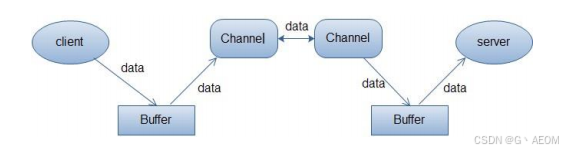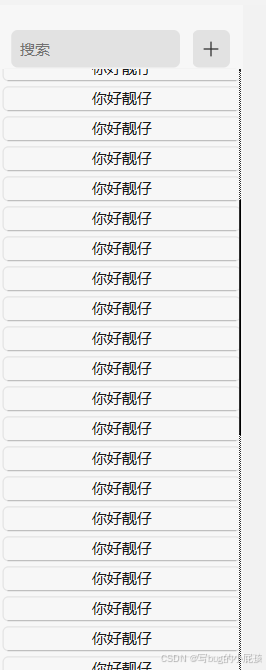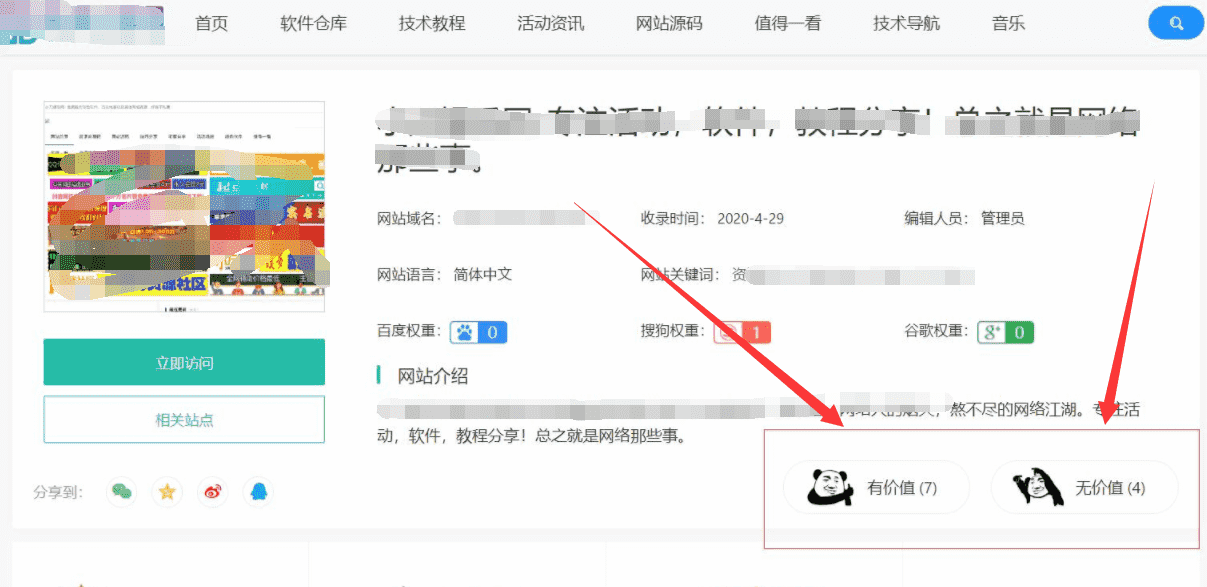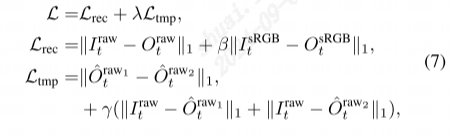Pr菜单:编辑/首选项
Edit/Preferences
Premiere Pro 首选项中的“颜色” Color选项卡可以设置与显示颜色相关的选项。
若启用“显示色彩管理”,可以保证在不同显示设备上保持颜色一致性,它只影响显示效果,不会更改剪辑本身的颜色数据。

显示颜色设置
Display Color Settings
显示色彩管理
Display Color Management
默认不勾选。
当处理视频时,每个显示设备(如监视器、电视、投影仪)可能使用不同的色域(例如 sRGB、Rec.709、P3),这些色域会导致同一段视频在不同设备上的显示效果不同。
如果启用“显示色彩管理”,Pr 将通过读取操作系统中的 ICC 配置文件,使得能够根据显示设备的色域调整屏幕显示效果,从而保持色彩一致性。
因此,建议使用专业的色彩校准设备对显示器进行校准,生成更精确的配置文件。
Pr 还会管理源监视器、节目监视器以及导出对话框中的颜色显示,确保项目在每个工作环节中的显示效果一致。
提示:
需要启用 GPU 加速才可使用“显示色彩管理”。
对于拥有高动态范围(HDR)显示器或广色域显示器(如 P3、Rec.2020)的用户,启用“显示色彩管理”是确保颜色显示准确的重要步骤。
扩展动态范围监控
Extended Dynamic Range Monitoring
默认不勾选。
若勾选,即启用“扩展动态范围监控”,可以显示超出范围的颜色值而不进行限制(如果可用)。
对于色彩管理参数,请转到“Lumetri 颜色”面板中的“设置”选项卡。
说明:
大多数 sRGB 显示器无法完全再现 Rec.709 或 P3 的色域,启用“显示色彩管理”后,虽然能改善显示效果,但无法完全还原 Rec.709 的真实画面。

“点赞有美意,赞赏是鼓励”